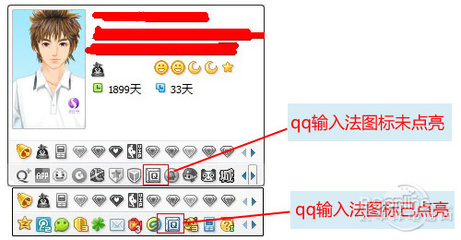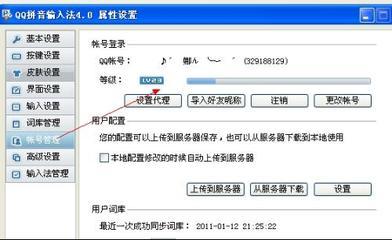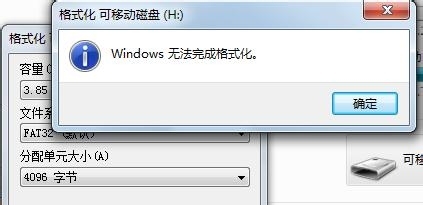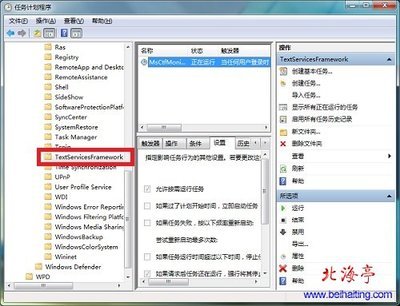电脑故障确实是千变万变,有的时候可能一个很不起眼的操作就导致了一个电脑故障的发生,但对于对电脑不熟悉的朋友来说一个小小的电脑故障可能要头疼很久或许才可以解决,今天为大家分享的是如何快速解决输入法图标不见了的问题!
任务栏输入法图标不见了怎么办 1、
方法一:在电脑桌面右下角任务栏空白区域 -- 右键鼠标 --选择 工具栏(T) -- 将 语言栏 选中,语言栏前面有√才代表是设置成功显示了,否则桌面上的语言栏就隐藏了,如下图:
任务栏输入法图标不见了怎么办 2、
之后就可以在桌面右下角看到语言栏了,我们可以点击语言栏来选择需要的输入法,也可以使用按ctrl+shift切换输入法了。
任务栏输入法图标不见了怎么办 3、
方法二: 电脑桌面左下角分别选择“开始---设置---控制面板”,双击“区域和语言选项”,进入如下操作界面:
任务栏输入法图标不见了怎么办 4、
进入“高级”选项,将“关闭高级文字服务(T)”前面的勾去掉,如果没有就不需要操作,如下图:
任务栏输入法图标不见了怎么办_任务栏输入法图标不见了
任务栏输入法图标不见了怎么办 5、
以上操作操作完毕后,回到区域与语言栏设置框,点击“语言栏(B)”,设置方法如下图:
任务栏输入法图标不见了怎么办 6、
看上图操作,设置完成,点“确定”即完成所有操作。现在看看电脑桌面右下脚任务栏里是不是语言栏就回来了呢。
任务栏输入法图标不见了怎么办 7、
如果还没有的话只能从注册表上来修改,单击“开始”,选择“运行”,输入“regedit”打开注册表编辑器,定位到HKEY_CURRENT_USERSoftwareMicrosoft_WindowsCurrentVersionRun,然后在右边点击鼠标右键,选择新建—字符串值,在名称里面输入ctfmon.exe,双击ctfmon.exe,输入C:WindowsSystem32ctfmon.exe,重新启动计算机,问题可以解决。
任务栏输入法图标不见了怎么办 8、
以上几种办法如果还不能解决的话,建议用360修复工具修复下,打开360然后找到高级工具----单击----开机启动项管理----输入法切换工具----然后点恢复启动OK 。

如果还是不行,那么建议还原系统或重新安装系统了。
 爱华网
爱华网